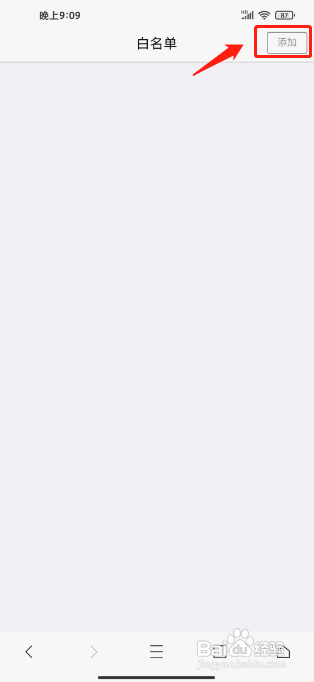X浏览器APP如何添加广告拦截白名单
1、第一步:打开X浏览器app后,点击【三图标】。
2、第二步:进入用户中心,点击【齿轮图标】。
3、第三步:进入设置,点击【广告拦截】。
4、第四步:进入广告拦截,点击【白名单】。
5、第五步:进入白名单,点击【添加】。
6、第六步:进入新增主机或域名、输入域名或二级域名,点击【添加】。
声明:本网站引用、摘录或转载内容仅供网站访问者交流或参考,不代表本站立场,如存在版权或非法内容,请联系站长删除,联系邮箱:site.kefu@qq.com。
阅读量:56
阅读量:94
阅读量:87
阅读量:67
阅读量:96